
Respuestas del foro creadas
-
Angel Sánchez
Miembro10 julio, 2025 en 9:04 pm en respuesta a: Configuración de agenda disponible a través de Google Calendar -
Hola David,
Lo primero que tienes que hacer es utilizar el trigger Webhook. Debes configurarlo con el método POST, dejar o personalizar el “Path” y, si deseas mayor seguridad, activar una opción como “Header Auth”. Para ello, se crea una credencial con nombre y clave. También es importante que el webhook responda de forma inmediata, como se muestra en la imagen adjunta.
Para llamarlo, puedes enviarle los parámetros que desees. Te dejo un ejemplo en cURL para que veas cómo se realiza la solicitud. Lo marcado en rojo es la URL de producción de tu webhook. El campo “X-API-Key” corresponde al nombre que asignaste en tu credencial, y el valor que comienza con “sk_…” es la clave que configuraste. Los demás elementos son los datos que se van a enviar.
Puedes pasarle el cUrl a una ia para que te lo pase a el lenguaje de programación de tu elección.
Revísalo y, cualquier duda, me avisas.
-
Hola, te recomiendo usar el nodo de Google Drive para buscar archivos. Una posible solución sería crear un trigger que se ejecute de forma periódica (por ejemplo, cada cierto tiempo), seguido de un nodo de Google Drive para realizar la búsqueda.
Asegúrate de nombrar tus archivos de manera que se puedan distinguir fácilmente, por ejemplo: “Archivo de notas para procesos 2025 – v1”. Luego puedes configurar la búsqueda utilizando un término común como “Archivo de notas para procesos 2025”, lo que te permitirá obtener todos los archivos relacionados.
Después, puedes filtrar los resultados por fecha de creación, para quedarte únicamente con los archivos creados en el rango de tiempo que te interesa.
Para analizarlos, utiliza el nodo de Google Drive para descargarlos y luego procesarlos. Puedes usar un nodo Loop para recorrer cada archivo y analizar su contenido individualmente.
-
Angel Sánchez
Miembro23 junio, 2025 en 8:31 pm en respuesta a: ¿Cómo hacer que un agente de IA guarde datos?Aquí tienes el mensaje con una redacción más clara, estructurada y fácil de seguir:
Hola Aaron,
Te explico cómo lo hago. Utilizo dos métodos principales:
1. Uso de herramienta dentro del agente:
Primero, agrego al agente una herramienta que permite llamar a otro flujo de trabajo. Le doy esta instrucción: “Usa esta herramienta únicamente cuando el usuario te proporcione su nombre, correo o ambos.” (Esto lo puedes ver en la imagen 1).
En la imagen 2, muestro la configuración de esa herramienta: Ahí defino la instrucción y envío los parámetros (nombre y correo). Como no existen variables directas para estos datos, configuro los parámetros para que se seleccionen automáticamente con ayuda de otro modelo de IA, que detecta la información correcta dentro del mensaje.
El problema: No todos los usuarios envían sus datos correctamente. Algunos solo comparten el nombre, otros mandan el correo después de varios mensajes. Esto provoca que la herramienta a veces no funcione como se espera.
2. Sub-flujo de validación y análisis completo:
Para resolver esto, al final de cada mensaje ejecuto un sub-flujo adicional. En ese flujo envío el ID del usuario (en este caso, el número de WhatsApp). Tengo un agente de IA que analiza toda la conversación completa.
Utilizo Redis para la memoria del agente, lo que me permite guardar y recuperar toda la conversación asociada a ese número de WhatsApp. Uso el nodo “Chat Memory Manager” para recuperar toda la charla desde el primer mensaje.
El agente analiza toda esa información y extrae los datos necesarios. En tu caso podrían ser nombre y correo; en mi caso son varios más. (Adjunto imagen de ejemplo).
Sé que puede parecer algo complejo si apenas estás empezando con tus primeros flujos de trabajo. Pero la buena noticia es que a finales de este mes lanzaremos un curso donde explicaremos justo cómo hacer esto paso a paso.
-
Hola, Jacob. ¿Puedes editar tu archivo para quitar el “<” del inicio y el “>” del final? Luego guárdalo, cierra completamente Cluade y vuelve a abrirlo. Me avisas si ya se puede conectar.
-
Angel Sánchez
Miembro10 junio, 2025 en 1:51 pm en respuesta a: ¿Cómo crear un enlace directo a WhatsApp?Hola, Aponcex. ¿A qué te refieres con “poner en el sitio web”? ¿Hablas de algún botón que envíe el enlace a WhatsApp? Lo pregunto porque la conversación se lleva a cabo en WhatsApp. ¿Podrías explicarme mejor, por favor?
-
Angel Sánchez
Miembro10 junio, 2025 en 12:06 pm en respuesta a: Duda en nodo para deteccion de correos empresarialesHola Jesús, sí es posible.
El nodo para recibir correos es el nodo Email Trigger (IMAP). Debes configurar la credencial como si fueras a configurar el correo en un cliente de correo. Necesitarás los siguientes datos:
- Usuario
- Contraseña
- Host
- Puerto
Este trigger se va a ejecutar cuando te llegue un nuevo correo, y podrás obtener de dónde proviene ese correo para validar si es del remitente que deseas detectar.
Para validar si el correo proviene de un dominio específico, por ejemplo: info@dominio.com, puedes usar un nodo de código con el siguiente JavaScript:
// Recorremos cada uno de los elementos de entrada
for (const item of $input.all()) {
// Obtenemos el correo del campo "Correo" del objeto actual
let correo = item.json.Correo || "";
// Comparamos el correo con "info@dominio.com" (ignorando mayúsculas/minúsculas)
if (correo.toLowerCase() === "info@dominio.com") {
// Si el correo es exactamente "info@packsys.com", lo marcamos como empresarial
item.json.tipoCorreo = "empresarial";
} else {
// Si es cualquier otro correo, lo marcamos como "otro"
item.json.tipoCorreo = "otro";
}
}
// Devolvemos todos los elementos con el nuevo campo "tipoCorreo"
return $input. All();
Este código te permitirá identificar si el correo es empresarial u otro tipo, y ejecutar la acción que necesites cuando provenga del dominio deseado, como responder, notificar, etc.
Te adjunto un .json de ejemplo y aquí la documentación del nodo: Email Trigger (IMAP)
docs.n8n.io
Email Trigger (IMAP) node documentation | n8n Docs
Learn how to use the Email Trigger (IMAP) Trigger node in n8n. Follow technical documentation to integrate Email Trigger (IMAP) Trigger node into your workflows.
-
Hola Fernando, te recomiendo usar Ubuntu con n8n en modo cola (queue mode).
Este modo usa Redis para ejecutar varias tareas al mismo tiempo, ideal si tu proyecto ya está en producción, con carga alta o necesitas escalar. Es más estable y eficiente porque separa los procesos de ejecución.
-
Hola Alan, primero ve a DeepSeek, en su sección de API: https://platform.deepseek.com/. Crea una cuenta, compra créditos (mínimo $2 USD) y genera una API. En n8n, usa el nodo de DeepSeek, crea la credencial ¡y listo! 😄
-
Angel Sánchez
Miembro27 mayo, 2025 en 7:21 pm en respuesta a: Problemas con parámetros en el nodo de inicio de mensajes de WahtsAppAlejandro, ¿tu credencial no presenta problemas? Cuando se utiliza un token que expira, suelen ocurrir este tipo de inconvenientes. Es necesario generar un nuevo token o, mejor aún, crear uno que no caduque.
-
Angel Sánchez
Miembro15 julio, 2025 en 5:31 pm en respuesta a: Configuración de agenda disponible a través de Google CalendarHola Daniel, tú tienes la herramienta “obtener_agenda”, pero no funciona como su nombre lo indica. En realidad, está pensada para validar disponibilidad. ¿Qué hace? Si el usuario menciona que desea agendar a las 3 pm, esta herramienta valida si hay disponibilidad en ese horario y, en caso afirmativo, procede a agendar usando otra herramienta.
Si lo que tú necesitas es mostrarle al usuario una lista de horarios disponibles, puedes usar la opción de “Resource” con la opción “Event” y la operación “Operation” con la opción “get many”. Esto podría traerte todos los eventos ya agendados y ayudarte a construir una lógica que, tomando en cuenta los espacios ocupados, determine los horarios disponibles. Por ejemplo, si mañana hay un evento a las 9 am, se puede saber que está disponible a las 8 am o a las 10 am, y así sucesivamente.
Esa es la forma en que se me ocurre resolverlo. También podrías indicarle al sistema, en el prompt, que muestre solo las fechas disponibles.
En lo personal, me parece funcional darle al usuario un rango de fechas y horas. Si no elige un horario disponible, el agente casi siempre responde que está ocupado y sugiere otras opciones, algo como: “A las 10 está ocupado, pero si gustas puede ser a las 11 am.”
-
Angel Sánchez
Miembro14 julio, 2025 en 9:25 am en respuesta a: Configuración de agenda disponible a través de Google CalendarPasamos tu json para analizarlo 😀
-
Angel Sánchez
Miembro10 junio, 2025 en 4:24 pm en respuesta a: ¿Cómo crear un enlace directo a WhatsApp?Ah, ya entendí. Lo que necesitas es el enlace que redirija a WhatsApp. Sería así:
https://api.whatsapp.com/send/?phone=528126678826
O, si deseas que incluya un texto:
https://api.whatsapp.com/send/?phone=528126678826&text=Hola,+me+gustar%C3%ADa+agendar+un+Meet+para+hablar+del+Grupo+de+IA
Listo, solo cambia nuestro número por el tuyo.
-
¿Y si te funciona en otro flujo de trabajo? También puedes probar dentro de Playground de OpenAI (si es que tienes cuenta). A mí me falló en Claude Desktop, así que si te funciona en alguna de las opciones que te menciono, el problema probablemente sea de Claude. En cuanto encuentre una solución, se las comparto.
-
Ah ya, marca n8n queue. Y me avisas como te va 😀


Redes sociales.